Не отображается локальный сервер в майнкрафт radmin vpn
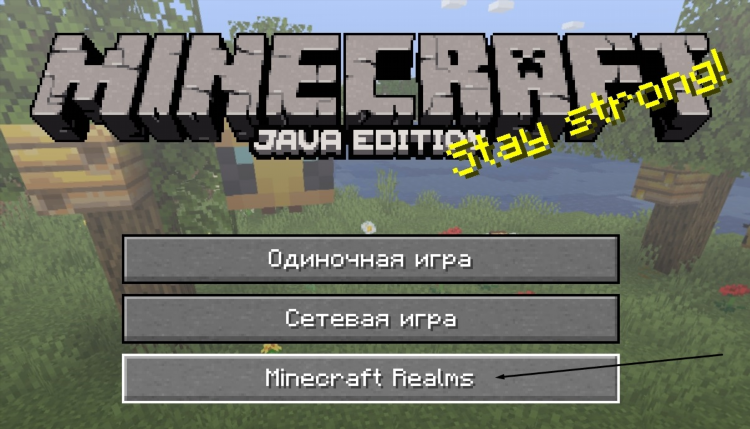
Не отображается локальный сервер в Minecraft Radmin VPN
Майнкрафт — одна из самых популярных игр в мире, в которой многие пользователи предпочитают играть в многопользовательском режиме. Для создания собственных серверов часто используется виртуальная частная сеть (VPN), например, Radmin VPN. Однако в некоторых случаях пользователи сталкиваются с проблемой, когда локальный сервер в Minecraft не отображается в списке доступных. В этой статье рассмотрены основные причины такой проблемы и способы их устранения.
Причины, по которым не отображается локальный сервер в Minecraft Radmin VPN
Существует несколько причин, по которым локальный сервер в Minecraft может не отображаться при подключении через Radmin VPN. Среди них можно выделить проблемы с настройками сети, с конфигурацией самого VPN-соединения, а также с параметрами игры. Рассмотрим каждый из этих факторов более подробно.
1. Проблемы с настройкой Radmin VPN
Ошибки в настройках Radmin VPN — одна из самых распространенных причин, по которой локальный сервер Minecraft не отображается. Основные ошибки могут быть следующими:
-
Неверная настройка сети: Если на одном из компьютеров неправильно настроена сеть VPN, сервер может быть недоступен для других участников.
-
Неправильная версия Radmin VPN: Использование устаревшей версии Radmin VPN может привести к несовместимости с Minecraft. Важно всегда использовать последнюю доступную версию программы.
-
Отсутствие разрешений: Иногда VPN-соединение может не разрешать видимость серверов внутри сети. Это может быть связано с ограничениями в настройках безопасности.
2. Проблемы с параметрами Minecraft
Minecraft имеет встроенную систему локальных серверов, которая требует правильных настроек для отображения игры в сети. Основные проблемы, которые могут возникнуть:
-
Настройки порта: Minecraft использует специфические порты для связи между игроками. Если порты на одном из компьютеров блокируются брандмауэром или неправильно настроены, это может повлиять на видимость сервера.
-
Настройки подключения: Если сервер Minecraft запущен в одиночном режиме или не настроен на публичную сеть, другие игроки могут не увидеть его в списке доступных серверов.
-
Программные ошибки: Иногда проблемы с самой игрой, такие как ошибки в конфигурационных файлах или неполадки после обновления, могут привести к тому, что сервер не будет отображаться.
3. Проблемы с настройками брандмауэра и антивируса
Брандмауэр и антивирусное ПО могут блокировать соединение между компьютерами в сети Radmin VPN, что влияет на отображение серверов Minecraft. Если файрволл или антивирус настроены слишком агрессивно, они могут блокировать порты, используемые для связи между игроками. В таких случаях необходимо настроить исключения для Radmin VPN и Minecraft.
Как исправить проблему, если не отображается локальный сервер в Minecraft Radmin VPN
Существует несколько решений, которые могут помочь исправить проблему с отображением локального сервера в Minecraft при использовании Radmin VPN. Рассмотрим их по порядку.
1. Проверьте настройки сети Radmin VPN
Первым делом необходимо убедиться, что настройки Radmin VPN выполнены правильно:
-
Проверьте соединение с сервером: Убедитесь, что все участники подключены к одной и той же виртуальной сети Radmin VPN.
-
Настройка IP-адресов: На всех устройствах, участвующих в сети, должен быть правильный IP-адрес, который используется для подключения к серверу Minecraft. Проверьте, что они находятся в одной подсети.
-
Обновите Radmin VPN: Убедитесь, что на всех устройствах установлена последняя версия Radmin VPN. Иногда старые версии могут не поддерживать необходимые функции.
2. Настройка серверов и игры Minecraft
Чтобы сервер Minecraft отображался, необходимо правильно настроить саму игру:
-
Проверьте открытые порты: Убедитесь, что порты 25565 и другие необходимые для Minecraft открыты на всех устройствах. Если порты заблокированы, сервер не будет доступен другим игрокам.
-
Запуск сервера: Когда сервер Minecraft запущен, убедитесь, что он настроен на видимость в сети. В меню "Местная сеть" (LAN) должны быть включены все необходимые параметры для подключения.
-
Использование прямого подключения: В некоторых случаях, если сервер не отображается в списке, можно попробовать подключиться к нему вручную, указав IP-адрес сервера.
3. Настройка брандмауэра и антивируса
Чтобы исключить проблемы с брандмауэром и антивирусом, выполните следующие шаги:
-
Добавьте исключения для Minecraft и Radmin VPN в антивирус: Убедитесь, что антивирус не блокирует работу Minecraft и Radmin VPN.
-
Отключите брандмауэр временно: Для тестирования можно временно отключить брандмауэр Windows или настроить его так, чтобы он не блокировал порты Minecraft. Если это решает проблему, настройте его для постоянного разрешения.
FAQ
1. Что делать, если локальный сервер Minecraft не отображается, даже если все настройки правильные?
Если все настройки выполнены правильно, но сервер по-прежнему не отображается, попробуйте следующие шаги:
-
Перезапустите сервер Minecraft и Radmin VPN.
-
Убедитесь, что все компьютеры подключены к одной сети VPN и имеют правильные IP-адреса.
-
Попробуйте использовать прямое подключение, указав IP-адрес сервера.
2. Как проверить, работает ли мой сервер Minecraft через Radmin VPN?
Для проверки:
-
Убедитесь, что сервер запущен на одном из компьютеров и доступен в сети.
-
Используйте команду "ping" для проверки связи между компьютерами.
-
Попробуйте подключиться вручную, указав IP-адрес сервера.
3. Как устранить проблему с брандмауэром, если сервер не отображается?
Для устранения проблемы с брандмауэром:
-
Настройте исключения для Minecraft и Radmin VPN в настройках брандмауэра.
-
Убедитесь, что нужные порты (25565) открыты.
-
Временно отключите брандмауэр и проверьте, решает ли это проблему.
4. Почему Radmin VPN не работает с Minecraft?
Основные причины могут быть связаны с неправильными настройками VPN, устаревшей версией программы или конфликтами с антивирусным ПО. Убедитесь, что используете последнюю версию Radmin VPN и правильно настроили сеть.
5. Нужно ли использовать дополнительные настройки на сервере Minecraft для работы через Radmin VPN?
Для правильной работы Minecraft через Radmin VPN обычно достаточно настроить правильный IP-адрес и открытые порты. Дополнительные настройки могут потребоваться в случае, если сервер запускается с настройками, ограничивающими видимость в сети.

Впн ворона
Обход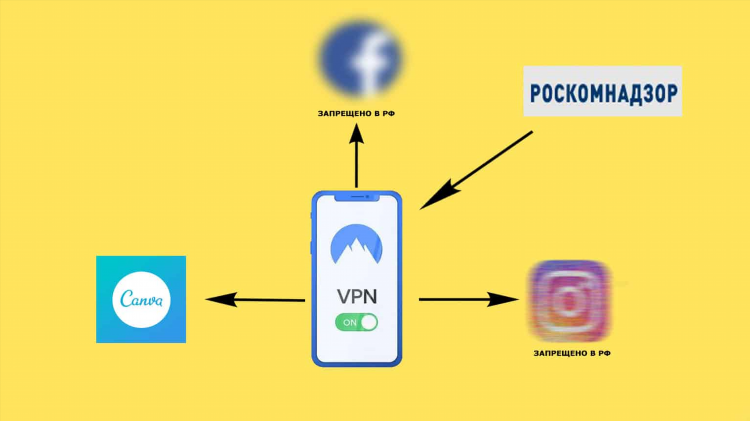
Бесплатный впн на пк торрент
Устройства
Для чего применяется vpn
Смарт-ТВ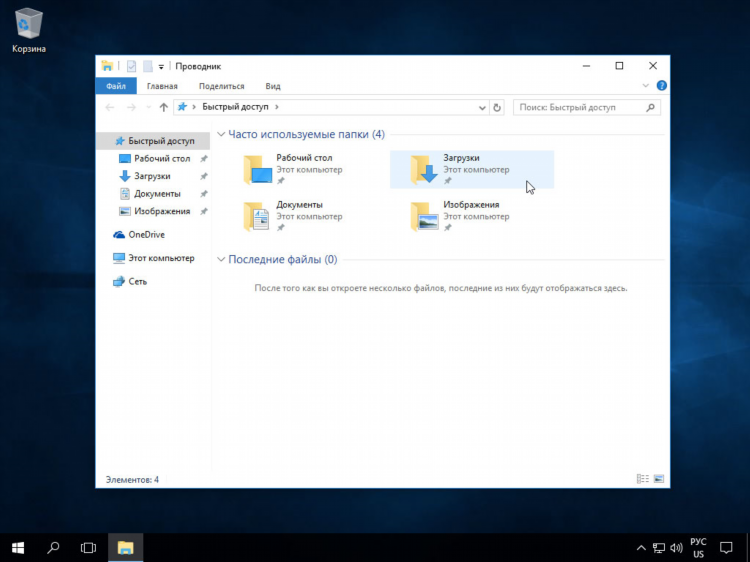
Установка впн на компьютер
Законы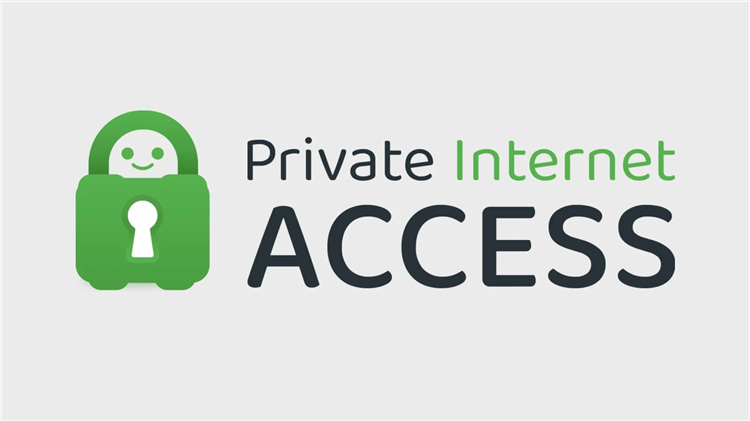
Радмир впн скачать торрент
ГеоблокиИнформация
Посетители, находящиеся в группе Гости, не могут оставлять комментарии к данной публикации.


